Werbung
Möchtest du deine Spuren verwischen? Ich beschuldige dich nicht. Es scheint, dass jeder von der Regierung bis zu Ihrer Familie einen Blick in Ihr Telefon werfen möchte, um zu sehen, was Sie sich angesehen haben.
Ein wichtiger Teil Ihrer Sicherheit ist das Löschen Ihrer Historie. Und ich spreche nicht nur über den Verlauf Ihres Browsers. Ihr Android-Gerät ist voll von Inhalten, die Hacker und Snoopers gerne in die Hände bekommen würden.
Besorgniserregend ist, dass es nicht einfach ist, sich an alles zu erinnern, was Sie zum Abwischen benötigen, da Ihr Fußabdruck so groß ist. In diesem Artikel werde ich Ihnen helfen. Schauen wir uns einige der häufigsten Möglichkeiten an, um den Verlauf auf Ihrem Gerät zu löschen. Wir decken alles von Ihrem Browser bis zu Ihrer Tastatur ab.
1. Google Chrome
Ihr Browser ist der offensichtlichste Ort auf Ihrem Telefon, an dem Ihr Verlauf protokolliert wird.
Ich werde nur erklären, wie Sie Ihren Verlauf in Chrome löschen, da dies der am häufigsten verwendete Browser unter Android mit einem Marktanteil von mehr als 85 Prozent ist. Wenn Sie einer der wenigen sind, die Chrome nicht verwenden, lesen Sie unseren Leitfaden
Löschen Sie den Verlauf in anderen gängigen Browsern So löschen Sie Ihren Browserverlauf unter AndroidSo löschen Sie Ihren Browserverlauf in gängigen Android-Browsern wie Chrome, Firefox, Dolphin und anderen. Weiterlesen .
Um den Verlauf in Chrome zu löschen, starten Sie die App und tippen Sie auf drei vertikale Punkte in der oberen rechten Ecke. Gehen Sie im Popup-Menü zu Verlauf> Browserdaten löschen. Sie können genau auswählen, welche Daten Sie löschen möchten, und einen geeigneten Zeitrahmen auswählen.
Zapfhahn Daten löschen um den Prozess abzuschließen.
2. Facebook-Suchverlauf
Ihr Facebook-Suchverlauf kann sowohl aufschlussreich als auch peinlich sein. Jemand, der es durchblättert, kann vielleicht alles von dem lernen, wer dein heimlicher Schwarm für wen ist Restaurant, das Sie zum Abendessen besuchen möchten 5 hilfreiche Apps für den Fall, dass Sie nicht entscheiden können, wo Sie essen möchtenSie können sich nicht entscheiden, wo Sie essen sollen? Dann benötigen Sie mindestens eine dieser Apps. Weiterlesen .
Daher ist es wichtig zu wissen, wie Sie Ihren Suchverlauf löschen. Glücklicherweise ist dies auf Mobilgeräten ein unkomplizierter Vorgang.

Oben auf dem Bildschirm der App sehen Sie die Suchbox. Tippen Sie darauf und suchen Sie die Bearbeiten Schaltfläche in der oberen rechten Ecke.
Die App bringt Sie zu Ihrem Aktivitätsprotokoll. Sie können einen vollständigen Verlauf aller Ihrer Suchanfragen bis zu dem Zeitpunkt anzeigen, an dem Sie Ihr Konto zum ersten Mal eröffnet haben. Suchen Sie die Suchen löschen Symbol am oberen Bildschirmrand und tippen Sie darauf.
Facebook bestätigt Ihre Auswahl und löscht dann Ihren gesamten Suchverlauf.
3. Google Play Store-Verlauf
Ihr Google Play Store-Suchverlauf bietet aufschlussreichere Einblicke in Ihren Lebensstil und Ihre Hobbys. Und wieder kann es auch peinliche Geheimnisse enthüllen. (Keine Sorge, wir wissen bereits, dass Sie Mitglied des SpongeBob-Fanclubs sind!)
Das Löschen Ihres Suchverlaufs kann in wenigen einfachen Schritten erfolgen.

Öffnen Sie die App und tippen Sie auf drei horizontale Linien in der oberen linken Ecke, um das Menü zu öffnen. Scrollen Sie nach unten und tippen Sie auf die Einstellungen. Suchen Sie im Menü Einstellungen nach Löschen Sie den lokalen Suchverlauf und tippen Sie darauf.
Seltsamerweise wird kein Bestätigungsbildschirm oder keine Benachrichtigung angezeigt, um anzuzeigen, dass die Aktion erfolgreich war. Kehren Sie zum Hauptbildschirm der App zurück und tippen Sie auf Suchbox am oberen Rand des Fensters. Es sollten keine Einträge aufgelistet sein.
4. Benachrichtigungsverlauf
Eine überraschende Anzahl von Android-Nutzern ist sich dessen nicht bewusst Das Gerät protokolliert den Benachrichtigungsverlauf So verfolgen Sie jede verpasste Benachrichtigung auf einem AndroidHaben Sie jemals eine wichtige Benachrichtigung gelöscht? Hier finden Sie eine Möglichkeit, Benachrichtigungen aus Ihrem Android-Ping-Verlauf abzurufen. Weiterlesen .
Natürlich hat die Funktion viele nützliche Aspekte; Auf diese Weise können Sie sehen, was eine Warnung gesagt hat, wenn Sie sie versehentlich abgewiesen haben. Es ist jedoch auch ein Sicherheitsrisiko. Es kann Ausschnitte von E-Mails und WhatsApp-Nachrichten, eine Zusammenfassung Ihrer verpassten Anrufe und möglicherweise sogar Ihren Benutzernamen für bestimmte Apps anzeigen.
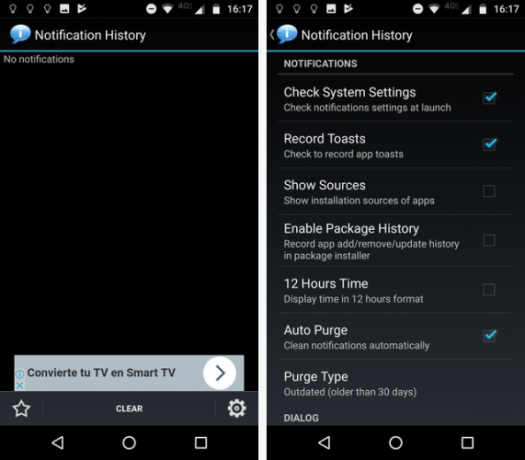
Erstaunlicherweise gibt es keine Möglichkeit, das Benachrichtigungsprotokoll manuell zu löschen. Sie benötigen eine Drittanbieter-App. Der Play Store hat eine große Auswahl, aber eine der besten ist Benachrichtigungsverlauf.
Sobald Sie es installiert haben, gehen Sie zu die Einstellungen und aktivieren Sie das Kontrollkästchen neben Automatische Bereinigung.
Herunterladen:Benachrichtigungsverlauf (Frei)
5. Anrufsverlauf
Ihr Anrufverlauf ist eine weitere Lücke in der Sicherheit Ihres Telefons. Es bietet ein riesiges Fenster, mit dem Sie am häufigsten kommunizieren.
Zum Glück sind zum Löschen Ihres Anrufverlaufs keine Tricks oder Apps von Drittanbietern erforderlich.

Öffnen Sie die, um den Verlauf zu löschen Telefon App und tippen Sie auf die Geschichte Tab. Suchen Sie nun die drei vertikale Punkte in der oberen rechten Ecke und öffnen Anrufsverlauf.
Tippen Sie im neuen Fenster auf drei vertikale Punkte Wählen Sie dann in der oberen rechten Ecke aus Anrufliste löschen. Ihr Telefon fordert Sie auf, Ihre Auswahl zu bestätigen, bevor Sie die Aktion ausführen.
6. Gboard-Geschichte
Wussten Sie, dass sogar Gboard, die Standard-Android-Tastatur, Ihren Verlauf protokolliert? Seitdem es von der inzwischen nicht mehr existierenden Google-Tastatur in die aktuelle Iteration übergegangen ist, werden viele Daten gespeichert. Aber welche Daten genau?
Nun, es kommt darauf an wie Sie Ihre Tastatur benutzen 10 Dinge, die Sie nicht wussten, dass Gboard für Android tun könnteDie beste Tastatur für Android ist wahrscheinlich die vorinstallierte: Gboard. Aber nutzen Sie all seine großartigen Funktionen voll aus? Weiterlesen . Wenn Sie viele GIFs senden, hat diese möglicherweise einen Verlauf. Gleiches gilt für benutzerdefinierte Wörter oder Google-Suchanfragen.

Unabhängig davon, wie Sie die Tastatur verwenden, ist es zum Glück einfach, die Daten zu löschen. Bevor Sie fortfahren, sollten Sie wissen, dass es hier keinen detaillierten Ansatz gibt. Sie können beispielsweise Ihre GIFs nicht löschen, sondern Ihren Suchverlauf beibehalten - alles oder nichts.
Um die Geschichte von Gboard zu löschen, gehen Sie zu Einstellungen> Apps> Gboard. Tippen Sie auf Lager und auswählen Daten löschen.
7. Spotify-Geschichte
Ihr Spotify-Verlauf fällt eher in die Kategorie "potenzielle Verlegenheit" als in die Kategorie "hoher Wert für Hacker". Wenn Sie Ihre ganze Freizeit damit verbringen, Madonna und Justin Bieber zuzuhören, möchten Sie möglicherweise Ihre Geschichte regelmäßig löschen!
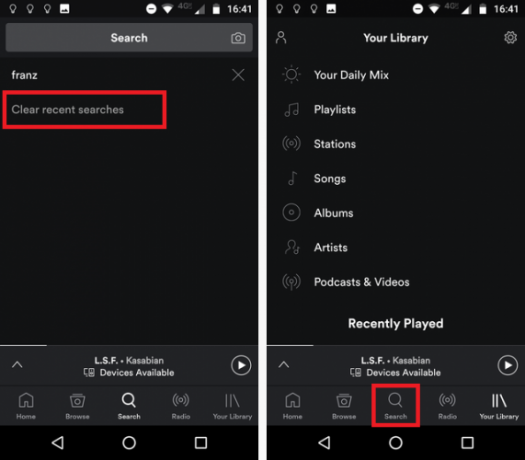
Um sich eine saubere Tafel zu geben, öffnen Sie die App und tippen Sie auf Suche Registerkarte am unteren Bildschirmrand. Scrollen Sie am Ende Ihrer Liste der letzten Suchvorgänge nach unten und tippen Sie auf Letzte Suchanfragen löschen um Ihre Daten zu löschen.
8. Twitter-Geschichte
Wie bei Facebook kann Ihre Twitter-Geschichte viel über alles verraten, von den Nachrichten, die Sie interessieren, bis zu den Prominenten, die Sie lieben und wen du heimlich verfolgst Wer verfolgt dich im Internet?In dieser Generation von Technologie ist "Stalking" ein etwas komplizierter Begriff. Es ist so kompliziert, dass wir es ergänzen mussten, um ein völlig neues zu entwickeln: Cyberstalking. Wir haben ein bisschen geredet ... Weiterlesen . Sie möchten nicht, dass es in die falschen Hände gerät.
Öffnen Sie die App und tippen Sie auf, um Ihren letzten Twitter-Suchverlauf zu löschen Suche Symbol am oberen Bildschirmrand, dann klicken Sie in das Suchbox.
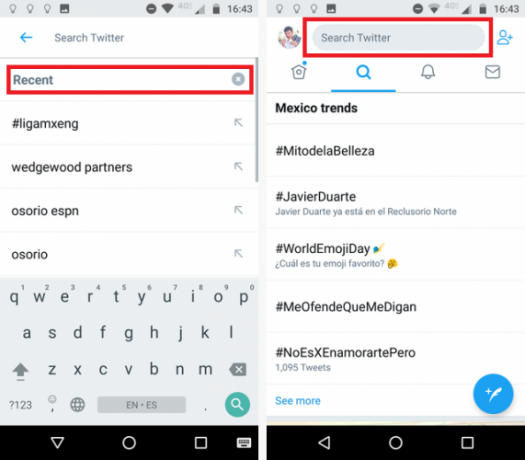
Sie sehen eine Liste aller Ihrer letzten Suchbegriffe und der Hashtags, die Sie sich angesehen haben. Tippen Sie auf die X. Symbol neben Kürzlich um den Verlauf von Ihrem Gerät zu entfernen.
9. SMS-Verlauf
Wenn Sie noch in den 90er Jahren stecken und verwenden SMS als primäres Messaging-Tool Text besser mit diesen alternativen SMS-Apps für AndroidGefällt dir deine Standard-SMS-App nicht? Probieren Sie einen neuen aus! Weiterlesen gibt es keine Hilfe für dich. Nein wirklich, es gibt keine Hilfe für dich. Wenn Sie die Standard-App für Google Nachrichten verwenden, können Sie Ihren gesamten Nachrichtenverlauf nicht in großen Mengen löschen.

Stattdessen müssen Sie lange auf die erste Nachricht in Ihrem Posteingang drücken und dann alle Ihre Nachrichten durcharbeiten, wobei Sie jede einzeln auswählen. Wenn Sie endlich fertig sind, tippen Sie auf Mülleimer Symbol in der oberen rechten Ecke.
10. Setzen Sie Ihr Gerät auf die Werkseinstellungen zurück
Für eine dauerhaftere und gründlichere Lösung sollten Sie Ihr Gerät auf die Werkseinstellungen zurücksetzen. Dies ist die einzige sichere Option, wenn Sie sie recyceln, verkaufen oder einem Familienmitglied geben möchten.

Dies ist natürlich die nukleare Option. Alle Ihre Daten, Apps, Fotos, Musik und alles andere, was Sie auf Ihrem Gerät gespeichert haben, sind für immer verschwunden.
Um Ihr Android-Telefon oder -Tablet auf die Werkseinstellungen zurückzusetzen, gehen Sie zu Einstellungen> Sichern und Zurücksetzen> Zurücksetzen auf Werkseinstellungen.
Löschen Sie Ihren Verlauf?
Ich habe Ihnen 10 Möglichkeiten gezeigt, wie Sie den Verlauf von Ihrem Android-Gerät löschen können. Ich habe einige der häufigsten Apps und Sicherheitslücken behandelt.
Jetzt möchte ich Ihre Eingabe hören. Nehmen Sie sich Zeit, um Ihre Apps zu bearbeiten und Ihren Verlauf manuell zu löschen? Oder lässt du alles dort, damit es jemand sehen kann?
Wie immer können Sie alle Ihre Meinungen und Rückmeldungen in den Kommentaren unten hinterlassen. Und vergessen Sie nicht, diesen Artikel über soziale Medien mit Ihren Freunden zu teilen.
Bildnachweis: yoojiwhan über Shutterstock.com
Dan ist ein britischer Expat, der in Mexiko lebt. Er ist der Managing Editor für MUOs Schwestersite Blocks Decoded. Zu verschiedenen Zeiten war er Social Editor, Creative Editor und Finance Editor für MUO. Sie finden ihn jedes Jahr auf der CES in Las Vegas auf der Ausstellungsfläche (PR-Leute, erreichen Sie!), Und er macht viele Websites hinter den Kulissen…


